कुछ मोबाइल डिवाइस आपको iPhone की तुलना में बेहतर फोटो क्वालिटी प्रदान करते हैं। ऐप्पल के सभी उत्पादों में फ़ोटो को आसानी से सिंक करने के अपने उच्च-पिक्सेल रिज़ॉल्यूशन से, ऐप्पल के स्मार्टफोन कैमरे आमतौर पर छवियों को कैप्चर करने के लिए नंबर एक पसंद होते हैं।
दुर्भाग्य से — क्योंकि अच्छी तस्वीरें लेना इतना आसान है - इसका मतलब यह भी है कि आप उनमें से बहुतों के साथ अंत करेंगे। यदि आपके पास हजारों चित्र हैं और आप अंतरिक्ष से बाहर जा रहे हैं, तो यहां कई अलग-अलग तरीकों का उपयोग करके अपने iPhone पर फ़ोटो व्यवस्थित करने का तरीका बताया गया है।
इससे पहले कि आप शुरू करें: कुछ सामान्य स्पेस-सेविंग टिप्स
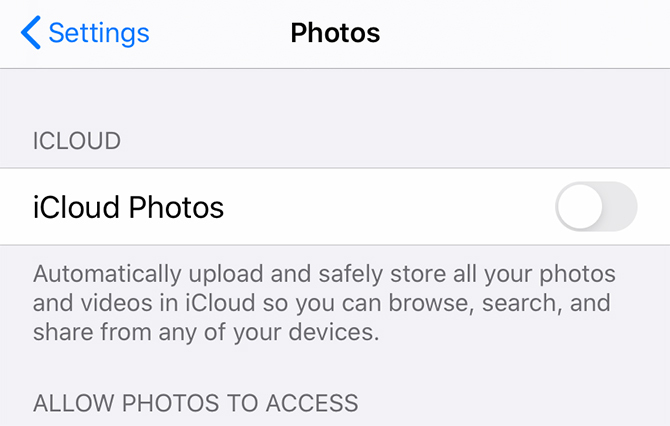
हालांकि हम निश्चित रूप से उन विशिष्ट तरीकों को तोड़ने जा रहे हैं जिन्हें आप अपनी तस्वीरों को व्यवस्थित कर सकते हैं, हम आपको शुरू करने के लिए कुछ स्थान-बचत के सुझाव भी देना चाहते थे:
- हमेशा अपनी तस्वीरों की समीक्षा करें. कुछ फ़ोटो लेना और उनके बारे में भूलना आसान है, लेकिन वे "कुछ फ़ोटो" जोड़ सकते हैं। भविष्य के बैकलॉग से बचने के लिए, अपनी तस्वीरों को देखने की आदत डालने के बाद उन्हें शूट करें। जल्दी से तय करें कि किन लोगों को हटाना है।
- डुप्लिकेट फ़ोटो के पास न रखें. अपने आप को बहुत सारे विकल्प देने के लिए बैक-टू-बैक फ़ोटो का एक गुच्छा लेना एक अच्छा तरीका है, लेकिन अगर फ़ोटो लगभग समान हैं, तो आपको उन सभी की आवश्यकता नहीं है। फोटो संग्रहण अव्यवस्था को कम करने के लिए निरर्थक प्रतियों को हटाने की आदत डालें।
- अपने iPhone संग्रहण का अनुकूलन करें. के तहत अपने iPhone पर समायोजन > तस्वीरें, आप नामक एक विकल्प देखेंगे iCloud तस्वीरें. यदि आप इस सेटिंग को चालू करते हैं, तो आपका फ़ोन स्वचालित रूप से आपके पूर्ण आकार के फ़ोटो आपके iCloud खाते में अपलोड और संग्रहीत करेगा।
अब जब आप उन विभिन्न तरीकों के बारे में जानते हैं जिनसे आप कुछ स्थान बचा सकते हैं, तो अपनी छवियों को और अधिक विस्तार से व्यवस्थित करने के बारे में बात करें।
1. अपने iPhone पर दिनांक द्वारा फ़ोटो कैसे व्यवस्थित करें

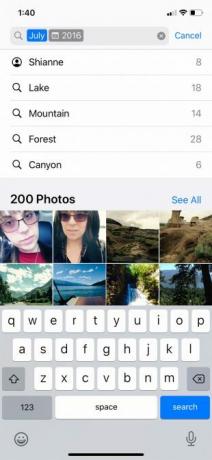
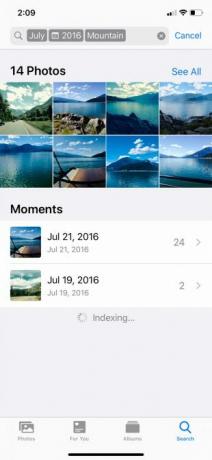
हर बार जब आप एक तस्वीर लेते हैं, तो उस छवि के साथ मेटाडेटा का एक छोटा सा टुकड़ा जुड़ा होता है। इस डेटा का एक हिस्सा कैप्चर की तारीख है, जो आपको अपनी तस्वीरों को तारीख तक खोजने और व्यवस्थित करने की अनुमति देता है।
ली गई तारीख तक iPhone फ़ोटो को व्यवस्थित करने के लिए:
- डिफ़ॉल्ट खोलें तस्वीरें एप्लिकेशन और पर टैप करें खोज आइकन।
- खोज बार में, एक महीने या घटना में टाइप करें। इस मामले में, मैंने "जुलाई" चुना।
- जब आप "जुलाई" टाइप करते हैं, तो आपका फ़ोन उस महीने में ली गई सभी तस्वीरों को खींच लेगा। वहां से, आप अपने चयन को और कम कर सकते हैं।
- उदाहरण के लिए, आप उन सभी तस्वीरों को खोज सकते हैं जिन्हें आपने 2016 के जुलाई में लिया था।
अपनी तस्वीरों को तारीख तक खोजने और व्यवस्थित करने के बारे में एक और बढ़िया विशेषता यह है कि iPhone उन चित्रों के अंदर की सामग्री को पहचानता है।
उदाहरण के लिए, मैं "पर्वत" टैग का उपयोग करके अपने खोज परिणामों को फिर से संकीर्ण कर सकता हूं। यह जुलाई 2016 के दौरान आपके द्वारा लिए गए पहाड़ों के सभी चित्रों को खींच लेगा।
2. कैसे नाम से अपने iPhone पर तस्वीरें व्यवस्थित करने के लिए
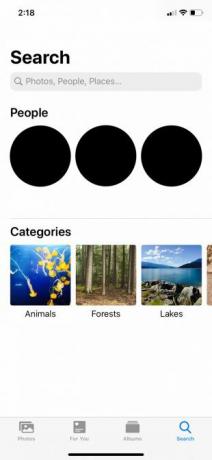

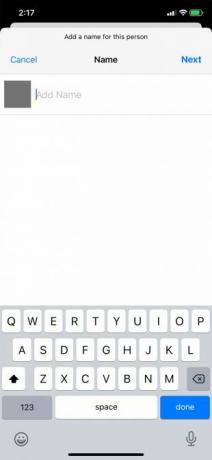
अपने iPhone पर फ़ोटो व्यवस्थित करने का अगला सबसे अच्छा तरीका नाम से है। यह आपके या आपके दोस्तों के चित्रों को खोजने के लिए एक बहुत ही आसान तरीका है।
आधुनिक आईफ़ोन में चेहरे की पहचान करने वाले सॉफ़्टवेयर होते हैं। जब आप कोई चित्र अपलोड करते हैं, तो आपका फ़ोन स्वतः ही विभिन्न चेहरों का पता लगा लेगा और पहचान लेगा। यह तब इन अद्वितीय चेहरों में से प्रत्येक को "व्यक्ति" के रूप में नामित करेगा। इसका उपयोग करते हुए, तस्वीरें उस व्यक्ति की तस्वीरों को एक साथ समूहित करेंगी, भले ही तारीख या घटना हो।
हालांकि, नाम से अपनी तस्वीरों को व्यवस्थित करने के लिए थोड़ा सेटअप की आवश्यकता होती है। यह कैसे करना है:
- सबसे पहले, में जाओ तस्वीरें ऐप और टैप करें खोज.
- के अंतर्गत लोग, आप उनमें चेहरे के साथ हलकों का एक गुच्छा देखेंगे। उन चेहरों में से एक का चयन करें और आप उन सभी चित्रों की एक निर्देशिका देखेंगे, जिनमें वह व्यक्ति है।
- आप एक पंक्ति भी देख सकते हैं जो कहती है व्यक्ति उस व्यक्ति के सर्कल के बगल में।
- उन्हें नाम देने के लिए, पर टैप करें व्यक्ति > नाम जोड़ें. में उनका नाम लिखें। फिर टैप करें आगे > किया हुआ.
जब आप उस व्यक्ति का नाम लेते हैं, तो उनके चेहरे के साथ सभी फ़ोटो स्वचालित रूप से उनके नाम से टैग और खोज योग्य हो जाएंगे।
यदि आप में जाते हैं एल्बम फ़ोटो ऐप का अनुभाग, आप यह भी देखेंगे कि आपका उपकरण स्वचालित रूप से इस व्यक्ति के लिए एक एल्बम बनाता है लोग और स्थान.
3. स्थान द्वारा अपने iPhone पर फ़ोटो कैसे व्यवस्थित करें
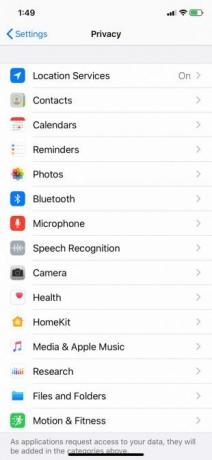
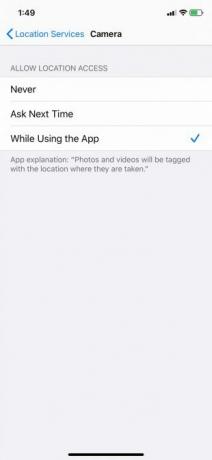
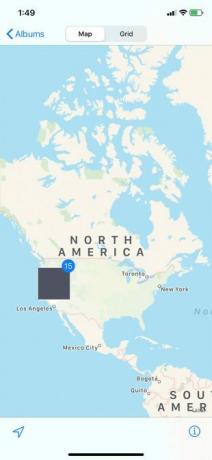
आपके iPhone फ़ोटो को व्यवस्थित करने का एक और शानदार तरीका स्थान है। पिछली संगठन पद्धति की तरह, हालांकि, इस एक को तैयार होने के लिए कुछ काम की आवश्यकता होती है।
जब आप अपने iPhone के साथ एक तस्वीर लेते हैं, तो तस्वीर का मेटाडेटा स्वचालित रूप से आपकी तस्वीर के स्थान को रिकॉर्ड करता है - जब तक आपके पास है स्थान सेवाएं आपके कैमरे के लिए चालू।
स्थान सेवाओं को चालू करने के लिए:
- को खोलो समायोजन एप्लिकेशन।
- नीचे स्क्रॉल करें एकांत.
- चुनें स्थान सेवाएं > कैमरा.
- एक बार आप पर कैमरा, स्थान प्रवेश की अनुमति दें टैप करें App का उपयोग करते समय.
अब जब यह सेटिंग चालू हो जाती है, तो आपका iPhone स्वचालित रूप से नई छवियों को जियोटैग कर देगा। यह तब इन स्थान-आधारित तस्वीरों को पूर्व-निर्मित एल्बम में सॉर्ट करेगा।
अपनी तस्वीरों को देखने के लिए:
- के पास जाओ तस्वीरें एप्लिकेशन।
- के अंतर्गत एल्बम > लोग और स्थान, खटखटाना स्थान.
- मैप पर, उस स्थान के थंबनेल पर टैप करें जिसे आप देखना चाहते हैं। आपको उस स्थान से सभी चित्र दिखाई देंगे।
4. कैसे अपने iPhone में एल्बम पर तस्वीरें व्यवस्थित करने के लिए
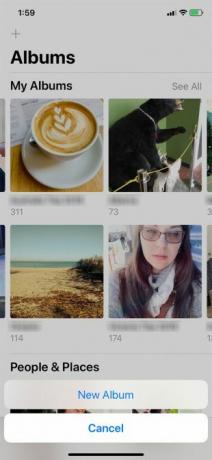
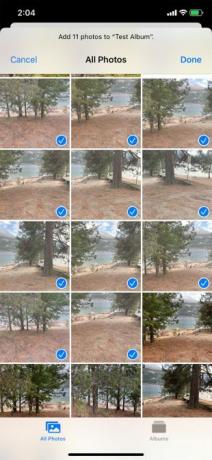
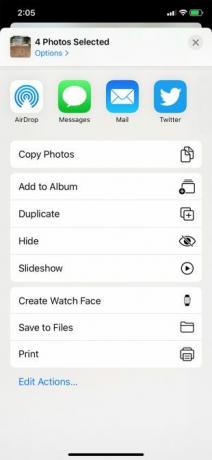
अब आप अपनी तस्वीरों को एल्बमों में व्यवस्थित करना चाहते हैं। यह सबसे सरल तरीका है जो लोग अपने चित्रों को व्यवस्थित करने के लिए उपयोग करते हैं, क्योंकि यह उन फ़ोटो को समूहित करने का एक अच्छा तरीका है जो कई स्थानों, तिथियों, लोगों या घटनाओं को फैलाते हैं।
मूल रूप से, मैन्युअल एल्बम किसी भी चीज़ के लिए अच्छे होते हैं, जो कि आपका iPhone अपने आप नहीं छांट सकता है।
एक नया फोटो एल्बम बनाने के लिए:
- लॉन्च करें तस्वीरें ऐप और टैप करें एल्बम.
- स्क्रीन के ऊपरी-बाएँ कोने में, पर टैप करें प्लस (+) संकेत।
- चुनें नयी एल्बम.
- एक बार टैप करें नयी एल्बम, आपको एल्बम का नाम बताने के लिए प्रेरित किया जाएगा। नाम रखने के बाद, चुनें सहेजें.
- एल्बम का नाम लेते ही, आप फ़ोटो जोड़ना शुरू कर सकते हैं।
यदि आपके फ़ोन में ऐसे फ़ोटो हैं, जिन्हें आप एल्बम में जोड़ना भूल गए हैं:
- अपने पर जाओ एल्बम अनुभाग। खटखटाना हाल ही या मेरी फोटो स्ट्रीम.
- नल टोटी चुनते हैं ऊपरी-दाएँ कोने में।
- उन फ़ोटो का चयन करें जिन्हें आप जोड़ना चाहते हैं।
- अपनी स्क्रीन के निचले-बाएँ कोने में स्थित ऊपर की ओर स्थित तीर पर टैप करें।
- चुनते हैं एल्बम में जोड़ें. उस एल्बम को चुनें जिसे आप इन तस्वीरों को जोड़ना चाहते हैं।
यहाँ से — जब भी आपको एक बहु-दिन की घटना से फ़ोटो खोजने की आवश्यकता होती है - आपको अपने फ़ोटो ऐप में जाने और उपयुक्त एल्बम देखने में सक्षम होना चाहिए।
5. कैसे अपने कंप्यूटर पर अपने iPhone तस्वीरें व्यवस्थित करने के लिए
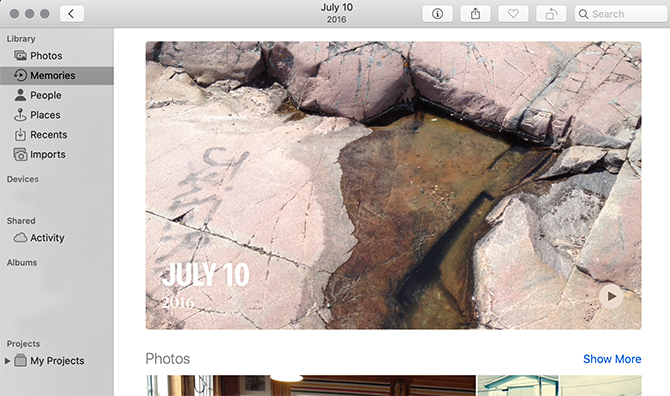
अभी तक एक और तरीका है कि आप अपने iPhone फ़ोटो को व्यवस्थित कर सकते हैं: अपने iMac या MacBook कंप्यूटर के माध्यम से।
यदि आपके पास अपने कंप्यूटर पर नवीनतम संस्करण macOS स्थापित है, तो आपके पास एक अंतर्निहित उपयोगिताओं वाला ऐप होना चाहिए जिसे कहा जाता है तस्वीरें. यह ऐप आपके iPhone के फ़ोटो ऐप से मेल खाता है।
जब आप अपने iPhone से अपने कंप्यूटर पर चित्र अपलोड करते हैं, तो ऐप को बहुत ही समान तरीके से काम करना चाहिए। एक बार फिर:
- तस्वीरें एप्लिकेशन आपको अपनी तस्वीरों के माध्यम से सॉर्ट करने की अनुमति देता है लोग, स्थान, और तारीख।
- आप अपनी तस्वीरों को नाम से व्यवस्थित करने के लिए लोगों के चेहरों को टैग कर सकते हैं।
इस ऐप के बारे में अधिक जानने के लिए, हमारे स्टार्टर को देखें अपने मैक फोटो लाइब्रेरी के प्रबंधन के लिए युक्तियाँ मैक पर अपनी तस्वीरों के पुस्तकालय के प्रबंधन के लिए 8 स्टार्टर टिप्सक्या आपके मैक फोटो गड़बड़ हैं? उन्हें नियंत्रण में लाने और अपने चित्र संगठन को बेहतर बनाने के लिए इन शुरुआती सुझावों का पालन करें। अधिक पढ़ें .
बेहतर अपने iPhone पर तस्वीरें व्यवस्थित करें
कुछ त्वरित युक्तियों और युक्तियों के साथ, आप अपने iPhone पर फ़ोटो को व्यवस्थित करने के अपने तरीके पर अच्छी तरह से काम करेंगे। Google फ़ोटो की तरह, Apple का अंतर्निहित फ़ोटो एप्लिकेशन एक अविश्वसनीय रूप से शक्तिशाली उपकरण है, और जिसका आपको लाभ उठाना चाहिए।
एक और तरीका है जिसे आपको अपने iPhone पर जगह को व्यवस्थित और साफ करना चाहिए: डुप्लिकेट छवियों को हटाना। यहां बताया गया है कैसे अपने iPhone पर डुप्लिकेट तस्वीरें हटाने के लिए कैसे iPhone पर डुप्लिकेट तस्वीरें हटाने के लिएयहां आपके iPhone पर डुप्लिकेट फ़ोटो को जल्दी से हटाने के लिए सबसे अच्छे ऐप हैं ताकि आप अंतरिक्ष को बचा सकें। अधिक पढ़ें मुफ्त या लगभग मुफ्त ऐप का उपयोग करना।
डिजाइन में स्नातक की डिग्री और पॉडकास्टिंग में एक पृष्ठभूमि के साथ, शियान अब एक सामग्री लेखक और 2 डी इलस्ट्रेटर के रूप में काम करता है। वह रचनात्मक तकनीक, मनोरंजन और उत्पादकता के बारे में लिखती है।
